Centos安装docker(linux安装docker)
1、卸载旧版本docker
卸载旧版本docker命令
yum remove docker \
docker-client \
docker-client-latest \
docker-common \
docker-latest \
docker-latest-logrotate \
docker-logrotate \
docker-engine
现在就是没有旧版本的docker
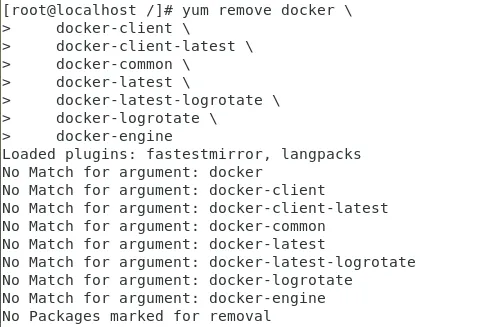
2、安装docker的yum库
yum install -y yum-utils
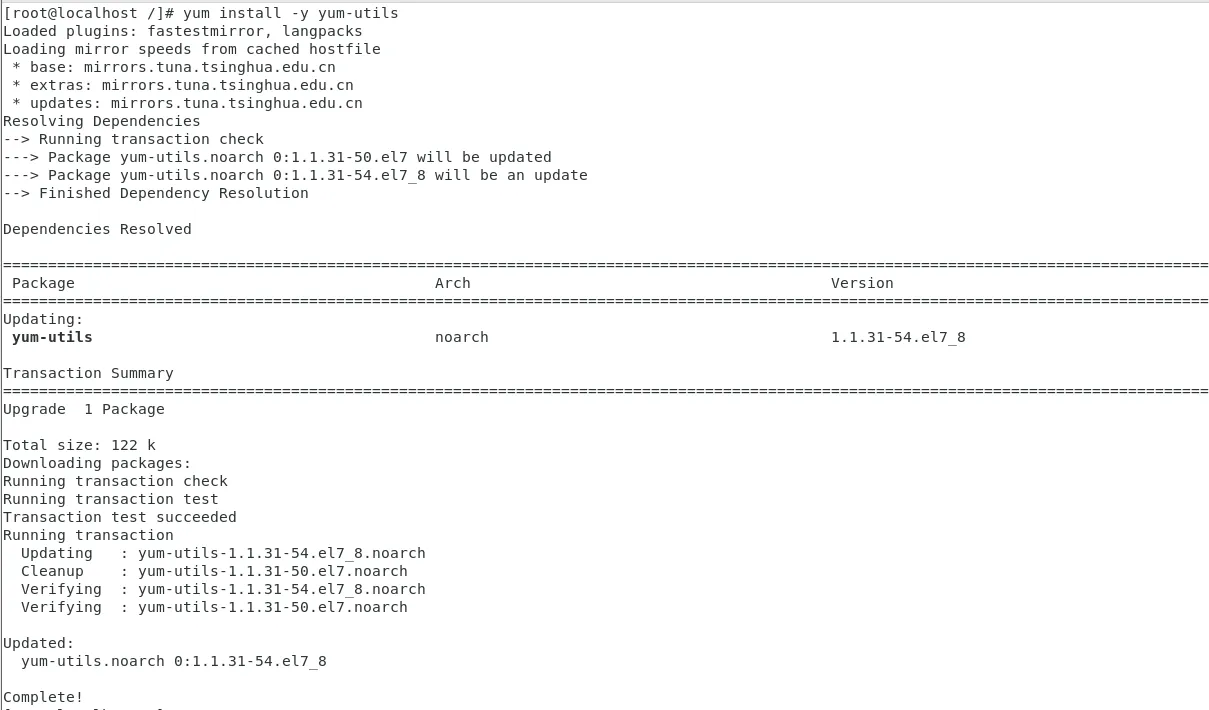
3、配置docker的yum源
yum-config-manager --add-repo http://mirrors.aliyun.com/docker-ce/linux/centos/docker-ce.repo
 如果该步骤报如下错误,文章末尾有对应解决方案
如果该步骤报如下错误,文章末尾有对应解决方案
4、安装docker
yum install -y docker-ce docker-ce-cli containerd.io docker-buildx-plugin docker-compose-plugin
查看docker版本

docker images 查看docker镜像情况(此处是为了以此来验证docker是否启动)
如下的回复是没有连接到docker,因为docker没有启动

5、启动和校验docker
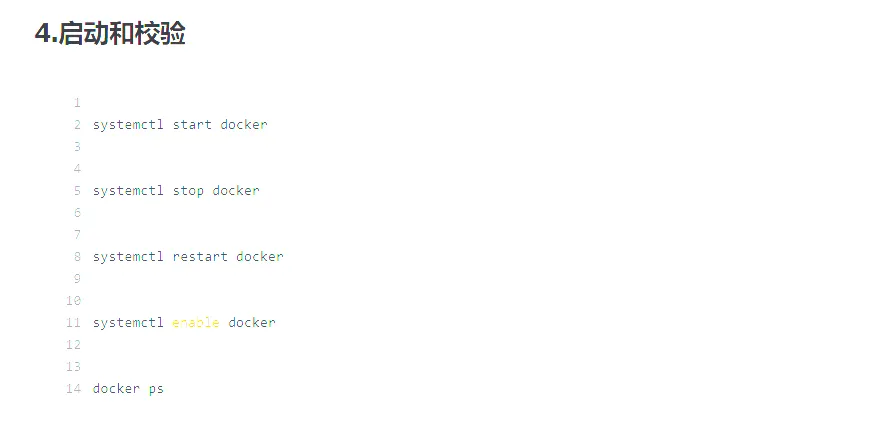
下面这条命令让他开机自启
systemctl enable docker
然后手动启动docker
以后就不用手动启动了,就这次需要手动启动
systemctl start docker
命令执行完毕后再次拿docker images验证,发现有如下输出,说明真正启动成功

以下再写几个常用的docker启动或关闭的命令
停止docker
systemctl stop docker
重启docker
systemctl restart docker
6、配置阿里云镜像
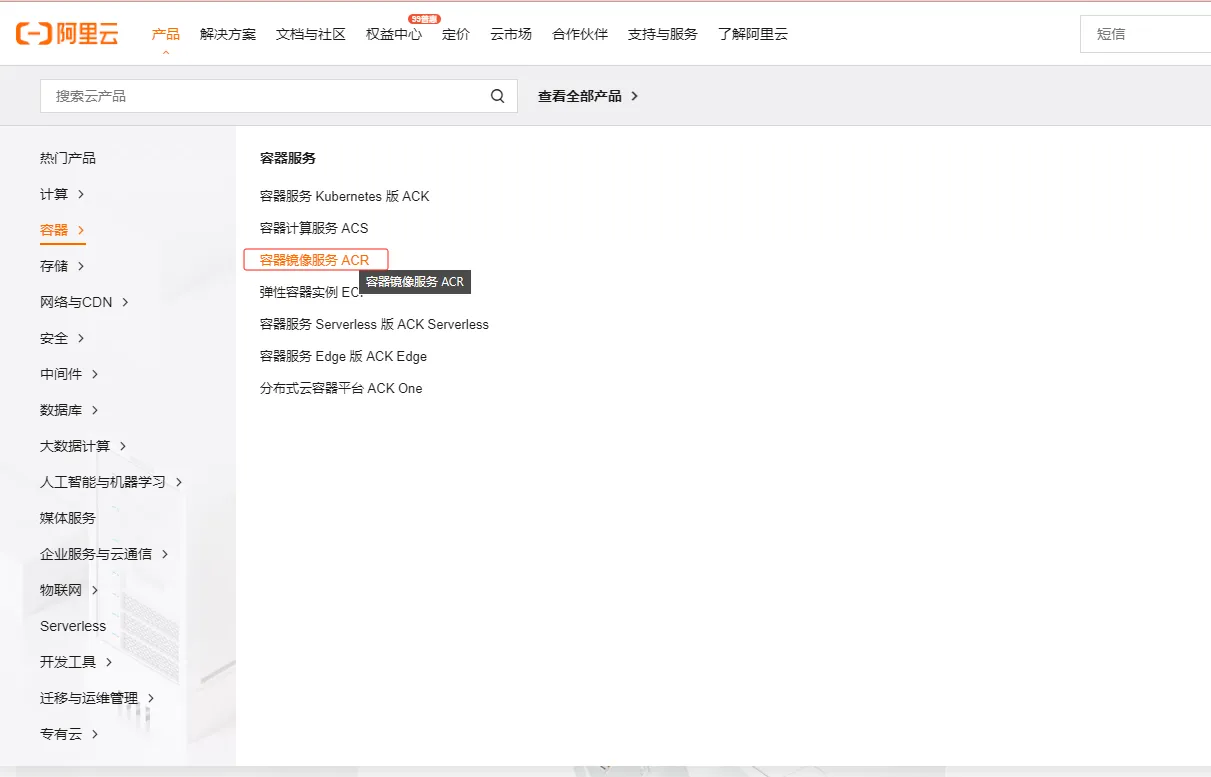
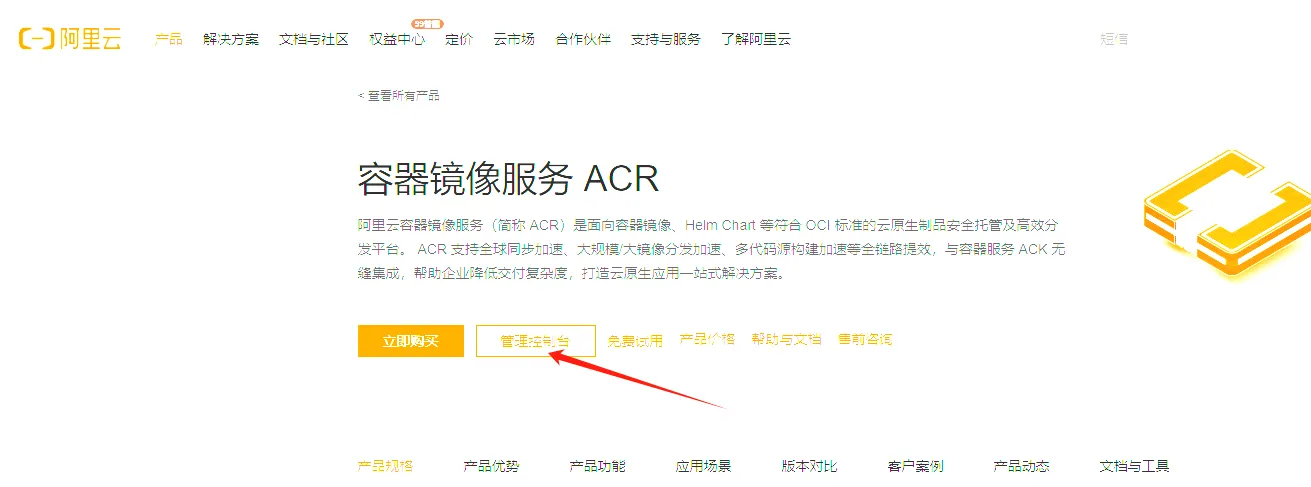
将加速地址配到docker
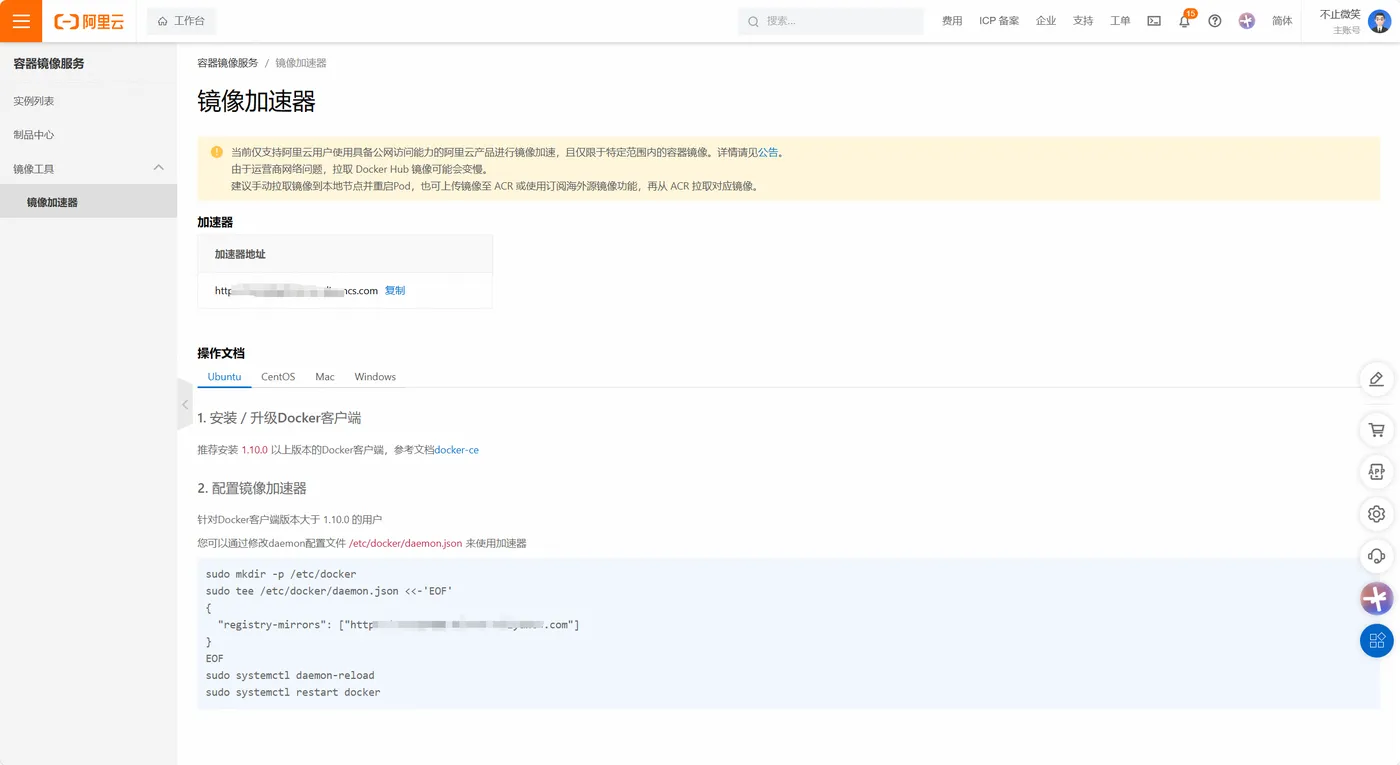
mkdir -p /etc/docker
tee /etc/docker/daemon.json <<-'EOF'
{
"registry-mirrors": ["https://xxxx.mirror.aliyuncs.com"]
}
EOF
systemctl daemon-reload
systemctl restart docker
7、配置dockeryum源报错的结局方案
进入下面这个目录
cd /etc/yum.repos.d
修改这个文件

把这一行注释掉

成功:

编程精选网(www.codehuber.com),程序员的终身学习网站已上线!
如果这篇【文章】有帮助到你,希望可以给【JavaGPT】点个赞👍,创作不易,如果有对【后端技术】、【前端领域】感兴趣的小可爱,也欢迎关注❤️❤️❤️ 【JavaGPT】❤️❤️❤️,我将会给你带来巨大的【收获与惊喜】💝💝💝!
本文由博客群发一文多发等运营工具平台 OpenWrite 发布



















